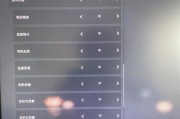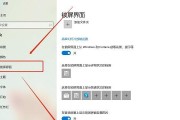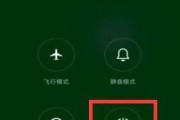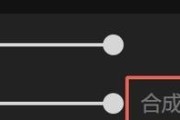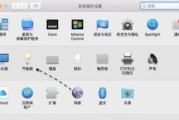当玩家沉浸在电脑游戏的世界中时,突然面临无法正常关机的状况,无疑会感到十分困扰。尤其是在连接了游戏手柄后,一些用户可能会遇到电脑不能正常关机的问题。究竟是什么原因导致了这种情况?接下来,我们将探讨电脑在连接手柄后无法关机的原因,并提供相应的解决方案。
一、驱动程序问题
在许多情况下,电脑连接手柄后无法关机的问题与手柄的驱动程序有关。驱动程序安装不正确或与操作系统不兼容都可能导致系统关机时出现问题。
解决方法:
更新驱动程序:访问手柄制造商的官方网站,下载并安装最新版本的驱动程序。
回退驱动程序:如果您最近更新了驱动程序,尝试回退到之前的版本。
使用Windows内置驱动:有时候,使用Windows系统内置的通用驱动程序可以解决问题。

二、电源管理设置不当
电脑的电源管理设置可能会影响关机流程,特别是当手柄连接到电脑时。
解决方法:
检查电源管理设置:在“控制面板”中找到“电源选项”,确保没有设置禁止电脑在连接USB设备时自动关闭。
调整USB设置:在BIOS设置中,找到USB相关选项并确保所有USB端口都已启用,并且没有设置为在关机时保持供电。

三、手柄硬件故障
如果手柄本身存在硬件问题,比如按钮卡住或电路损坏,它也可能会阻止电脑正常关机。
解决方法:
检查手柄功能:暂时断开手柄并尝试关机看是否恢复正常,以确认是否为手柄引起的问题。
尝试其他手柄:如果可能,使用另一个手柄测试电脑是否可以正常关机。
维护手柄:对于轻微的按钮失灵等硬件问题,可以尝试自行修理或寻求专业人员的帮助。

四、操作系统问题
操作系统中可能存在某些冲突或错误配置,导致在连接手柄的情况下无法正常关机。
解决方法:
运行故障排除工具:利用Windows内置的故障排除工具,运行电源选项等相关问题的检查。
系统更新或修复:确保你的操作系统是最新的,或者尝试系统修复操作。
五、外部程序干预
某些第三方程序可能会在电脑尝试关机时进行干预,导致关机过程受阻。
解决方法:
结束运行中的程序:在尝试关机之前,确保所有运行中的程序都已正确关闭。
检查启动程序:使用任务管理器查看并禁用不必要的启动程序。
系统还原:如果问题是在安装某个程序后出现的,可以尝试进行系统还原。
通过以上步骤,大多数连接手柄后电脑无法关机的问题应该能得到解决。然而,值得注意的是,每台电脑的具体情况可能不同,因此遇到问题时需要具体问题具体分析。如果上述方法都不能解决问题,建议联系专业技术支持以获得进一步的帮助。
在使用电脑过程中,保持对系统和设备的维护,定期检查驱动更新,注意电源管理设置,并避免安装不明来源的第三方程序,都是维护电脑稳定运行的好习惯。定期备份重要数据,也是防止数据丢失的重要措施。
在维修和故障排除的过程中,可能会遇到电脑关机问题以外的其他问题,例如手柄无法正常工作或电脑运行缓慢等。为此,了解一些基本的电脑知识和故障排除技巧,可以让你更加自信地面对各种电脑问题。同时,保持对电脑知识的学习和更新,才能不断适应不断变化的电脑技术环境。
综合以上,电脑在连接手柄后无法关机的原因可能涉及多个方面,正确诊断和解决相应的问题,就能够恢复正常的电脑使用体验。希望本文提供的解决方案能够帮助到大家,使您能够更加顺利地畅游于游戏世界。
标签: #电脑